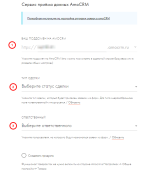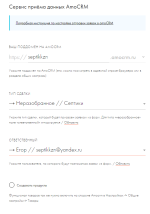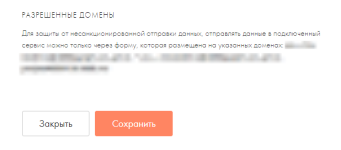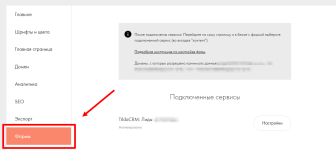Всем привет!
Получил новый заказ на отправку данных с форм тильда в amocrm. С тильдой уже давно не работал, поэтому изначально планировал всю интеграцию делать с нуля. Но, позже выяснил, что в тильде уже появилось встроенная интеграция, поэтому «кодить» не придется, достаточно лишь просто произвести настройки, о чем и расскажу в этой статье, может для кого будет полезно. И так, поехали)
1) Заходим в тильду, и в разделе Мои сайты выбираем сайт, который мы хотим подключить к AmoCRM:
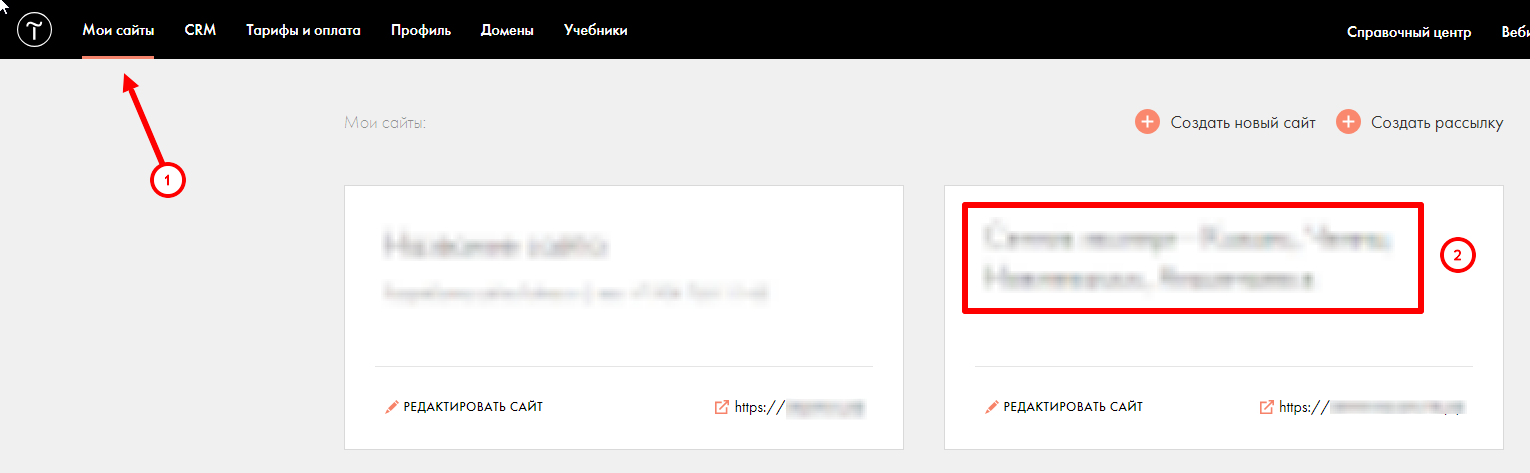
2) Далее переходим в Настройки сайта:
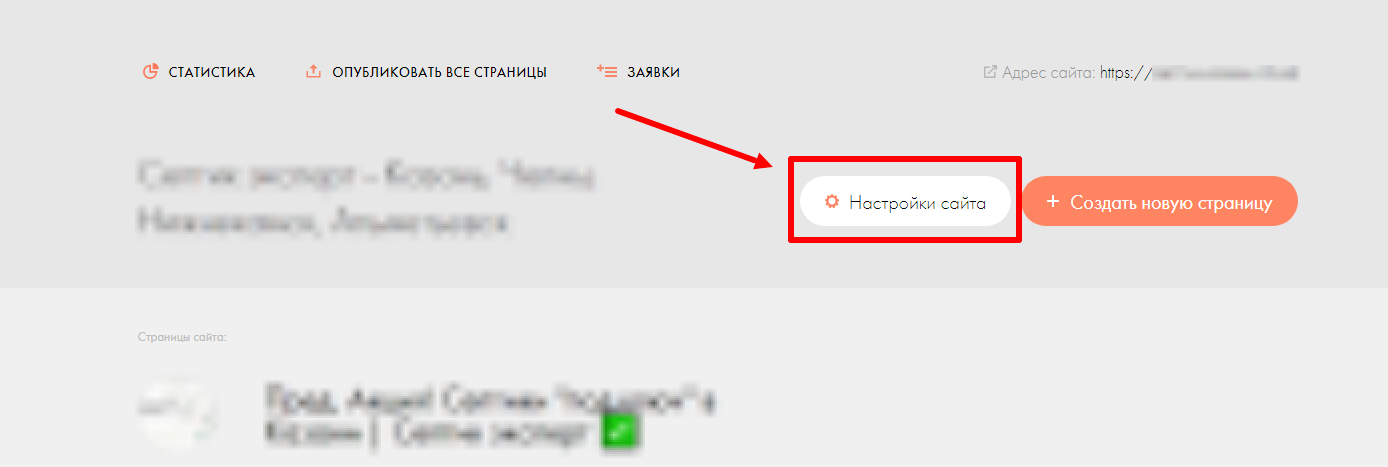
3) В меню слева выбираем раздел Формы:
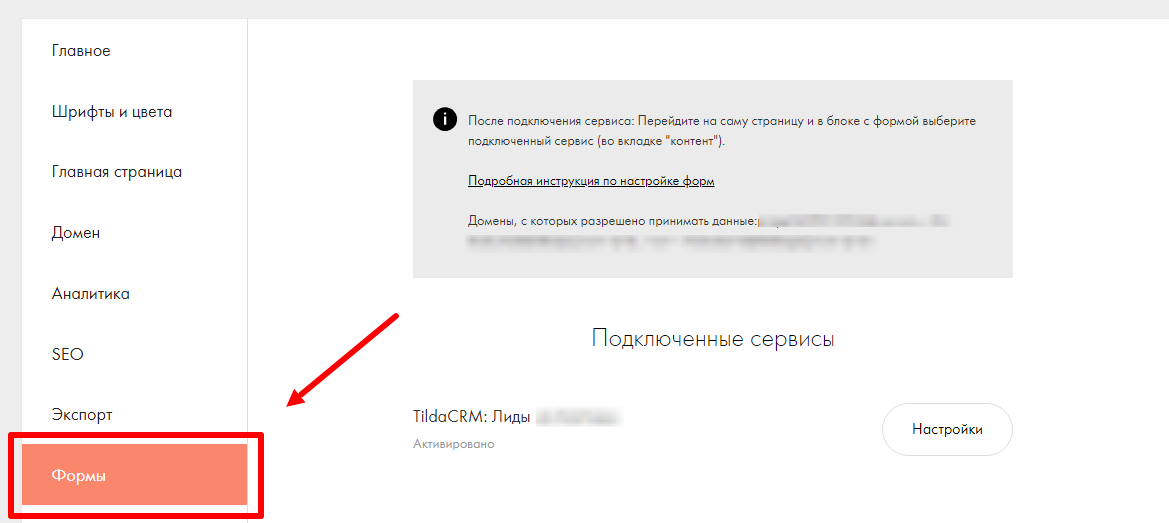
4) В списке Системы управления клиентами (CRM) ищем AmoCRM и кликаем по этому блоку:
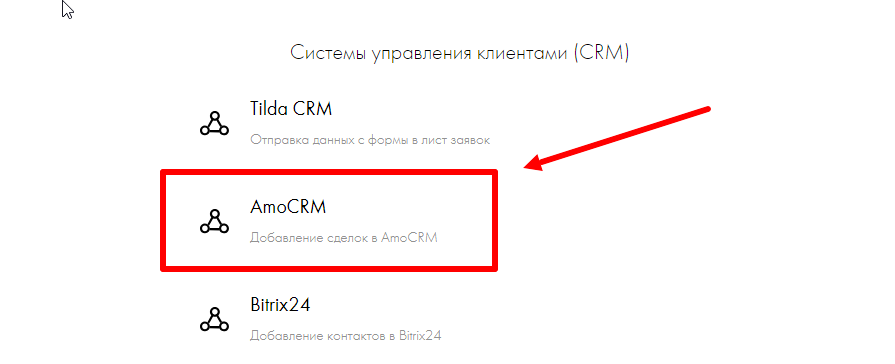
5) Нажимаем кнопку Подключить AmoCRM:
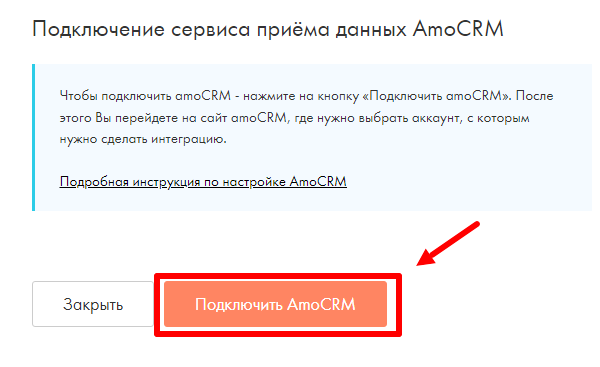
6) После чего Вас перекинет на сайт amocrm для предоставления доступа к виджету тильды, нужно выбрать свой аккаунт и нажать кнопку Разрешить:
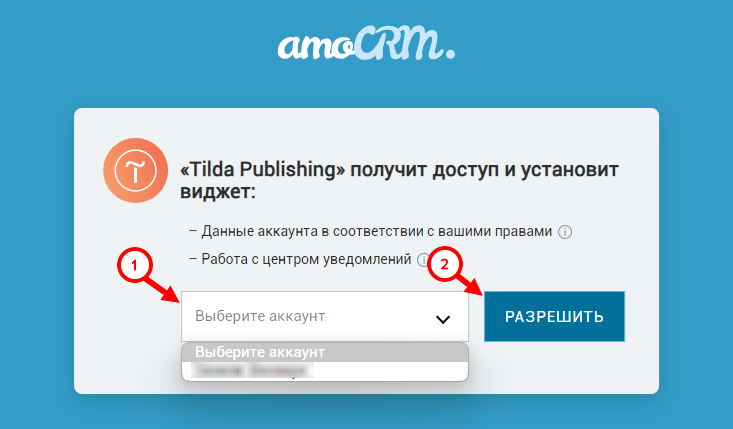
7) После нажатия на кнопку, нас снова вернуло в тильду. Осталось только указать настройки и нажать Сохранить. В целом тут к каждому пункту есть пояснение, думаю нет смысла все описывать еще раз:
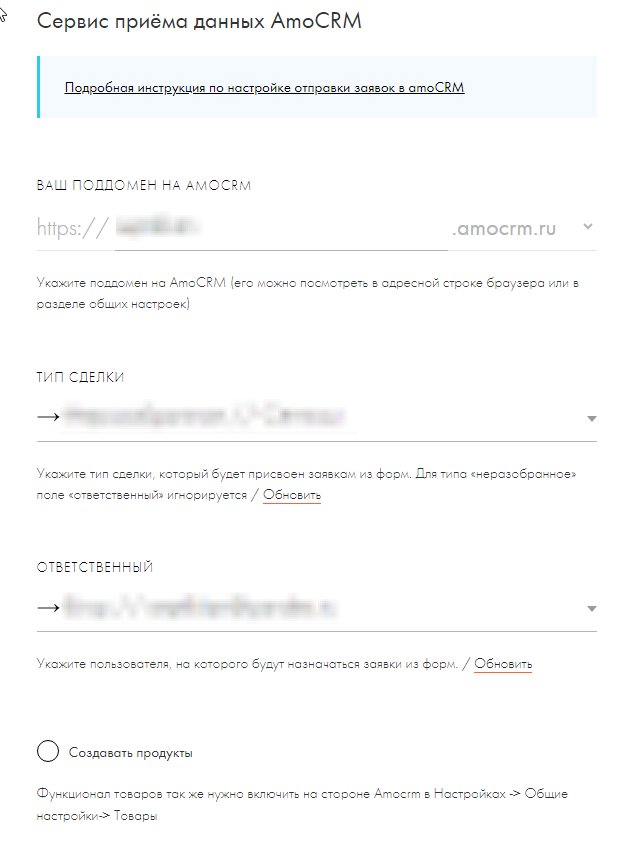
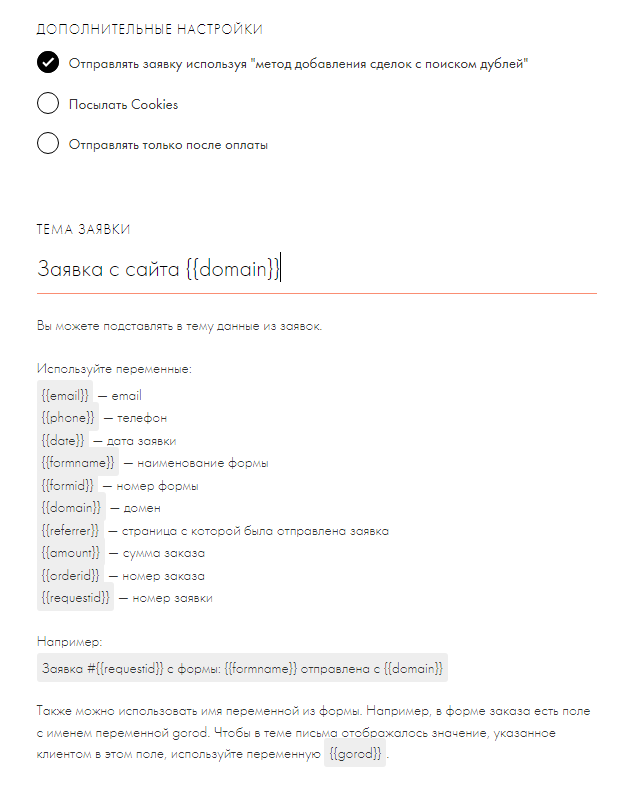
8) Если Вам необходимо подключить все формы на сайте к AMoCRM, то после сохранения необходимо нажать на Подключить сервис ко всем формам на сайте:
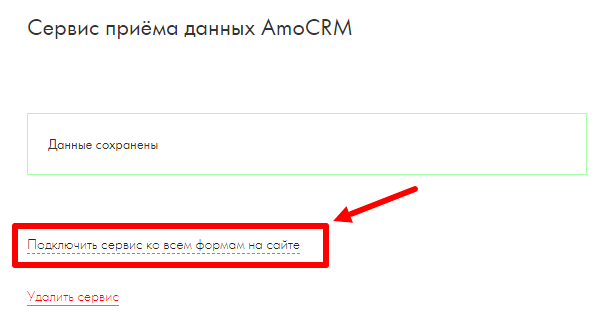
9) Теперь нужно переопубликовать все страницы на сайте. Для этого возвращаемся на страницу сайта и жмем ОПУБЛИКОВАТЬ ВСЕ СТРАНИЦЫ:

10) Заходим на сайт, оставляем тестовую заявку и проверяем заявку в AmoCRM:
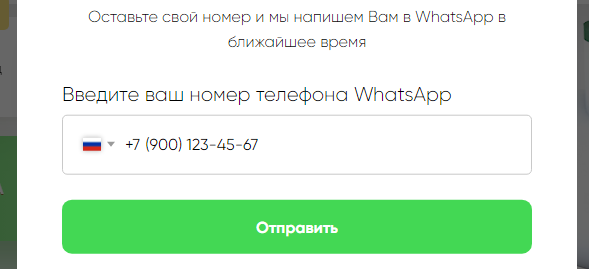
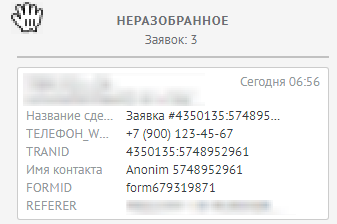
11) Все отлично! Заявка долетела. Интеграция настроена
Получил новый заказ на отправку данных с форм тильда в amocrm. С тильдой уже давно не работал, поэтому изначально планировал всю интеграцию делать с нуля. Но, позже выяснил, что в тильде уже появилось встроенная интеграция, поэтому «кодить» не придется, достаточно лишь просто произвести настройки, о чем и расскажу в этой статье, может для кого будет полезно. И так, поехали)
1) Заходим в тильду, и в разделе Мои сайты выбираем сайт, который мы хотим подключить к AmoCRM:
2) Далее переходим в Настройки сайта:
3) В меню слева выбираем раздел Формы:
4) В списке Системы управления клиентами (CRM) ищем AmoCRM и кликаем по этому блоку:
5) Нажимаем кнопку Подключить AmoCRM:
6) После чего Вас перекинет на сайт amocrm для предоставления доступа к виджету тильды, нужно выбрать свой аккаунт и нажать кнопку Разрешить:
7) После нажатия на кнопку, нас снова вернуло в тильду. Осталось только указать настройки и нажать Сохранить. В целом тут к каждому пункту есть пояснение, думаю нет смысла все описывать еще раз:
8) Если Вам необходимо подключить все формы на сайте к AMoCRM, то после сохранения необходимо нажать на Подключить сервис ко всем формам на сайте:
9) Теперь нужно переопубликовать все страницы на сайте. Для этого возвращаемся на страницу сайта и жмем ОПУБЛИКОВАТЬ ВСЕ СТРАНИЦЫ:
10) Заходим на сайт, оставляем тестовую заявку и проверяем заявку в AmoCRM:
11) Все отлично! Заявка долетела. Интеграция настроена